Difficile à croire, mais Internet Explorer de Microsoft est toujours vivant. Pas pour longtemps, cependant… Si vous faites partie des derniers utilisateurs, autant dire que les nouvelles ne sont pas bonnes : Microsoft mettra officiellement fin au support d’IE le 15 juin 2022. Il sera remplacé par Edge, déjà doté d'un mode Internet Explorer intégré. C’est en 2019 que Microsoft a annoncé l’ajout de ce mode, et le navigateur virtualisé est également disponible en mode configurable au sein d'Edge, réputé plus sécurisé. Et l’on ne pourra pas dire que Microsoft n'a pas prévenu les utilisateurs de la mise à la retraite de son navigateur, en empêchant, depuis la fin 2020, l’accès du navigateur à des centaines de sites.
« Non seulement Edge offre une expérience de navigation plus rapide, plus sécurisée et plus moderne qu'Internet Explorer, mais il peut également répondre à une préoccupation essentielle : la compatibilité avec les sites Web et les applications plus anciens et hérités », avait expliqué l’éditeur dans un billet de blog l’an dernier. Il y a toutefois des exceptions. Dans une FAQ technique, Microsoft a indiqué qu'elle ne supprimera progressivement Internet Explorer que sur Windows 10 20H2 et les versions ultérieures. (À terme, cependant, les versions antérieures de Windows 10 cesseront également d'être prises en charge). Et l'avis de fin de vie ne s'appliquera pas non plus aux utilisateurs de Windows 8.1. De plus, « pour les développeurs d'applications qui intègrent du contenu Web par le biais du moteur MSHTML (Trident), l'application n'est pas modifiée par le retrait d'IE11 et continuera à être prise en charge », a précisé Microsoft.
Activer le mode Internet Explorer dans Edge
Heureusement, les modalités d’activation d’Internet Explorer dans Edge n'ont pas changé. En premier lieu, il faut bien sûr un PC équipé d’Edge, généralement accessible via la barre des tâches. Il faut ensuite passer par les paramètres du navigaeteur pour activer le mode IE.
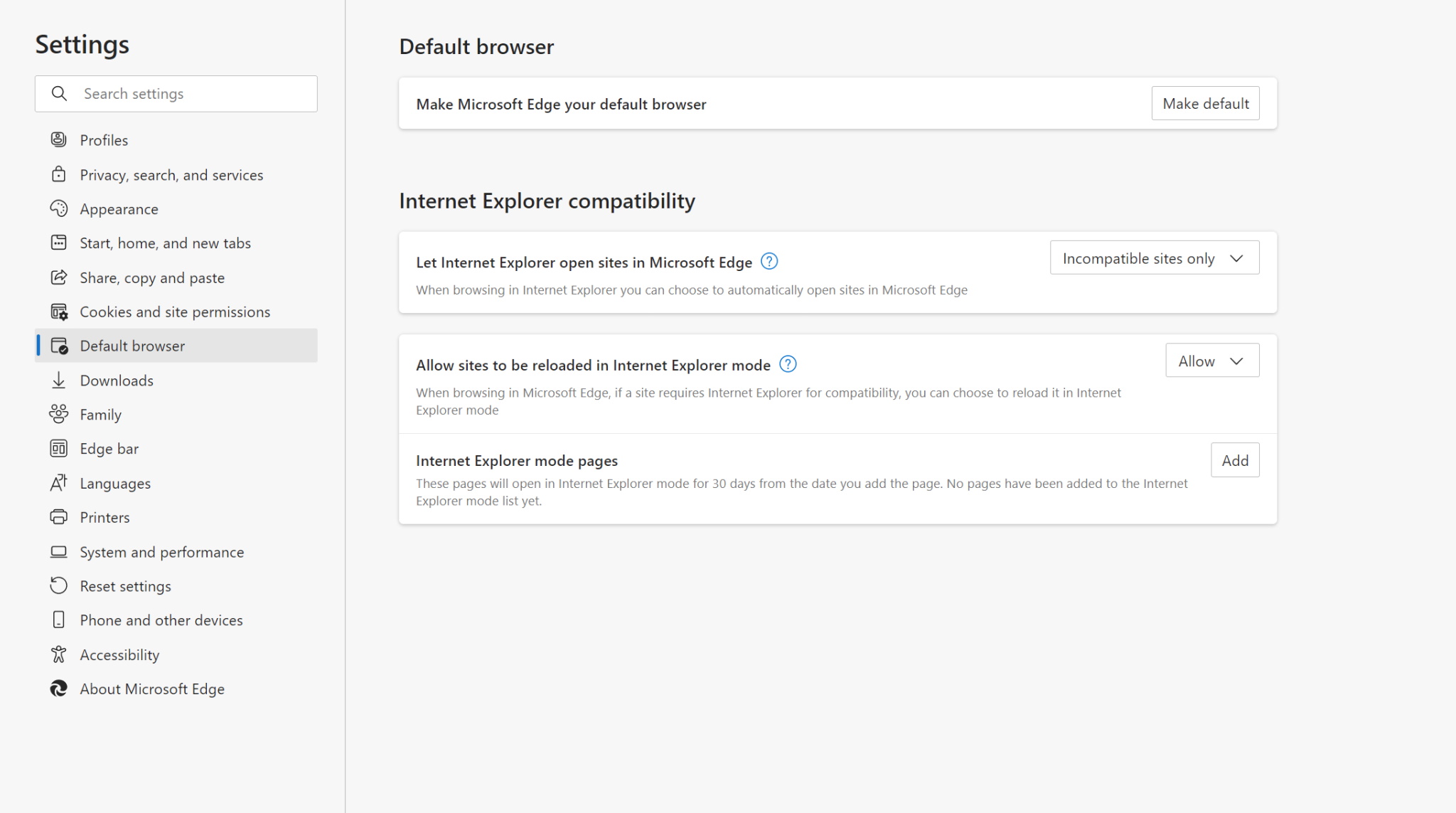
Trouver le mode Internet Explorer dans Microsoft Edge . (Crédit : Mark Hachman/IDG)
Dans la barre d'adresse de Microsoft Edge, taper edge://paramètres/navigateur par défaut (edge://settings/defaultbrowser) et cliquer sur Entrée. On peut également aller dans le menu « Paramètres » d'Edge et descendre jusqu'à « Navigateur par défaut ». Ensuite, il faut cliquer sur « Autoriser » dans la case « Autoriser le rechargement des sites dans Internet Explorer » pour activer le mode de compatibilité. On peut aussi choisir à quel moment lancer les sites en mode IE, y compris « Toujours ». Ensuite, on doit redémarrer le navigateur. Bien entendu, Microsoft espère que les utilisateurs opteront simplement pour Edge à la place du mode Internet Explorer. Pour désigner Edge comme navigateur par défaut, il faut retourner dans le menu « Paramètres » d'Edge, et dans l'en-tête « Profils » du menu de gauche. À partir de là, sélectionner « Importer les données du navigateur », puis sélectionner « Microsoft Internet Explorer » dans le menu déroulant supérieur. Cliquer sur « Importer » et Edge se configurera de la même manière qu'Internet Explorer.

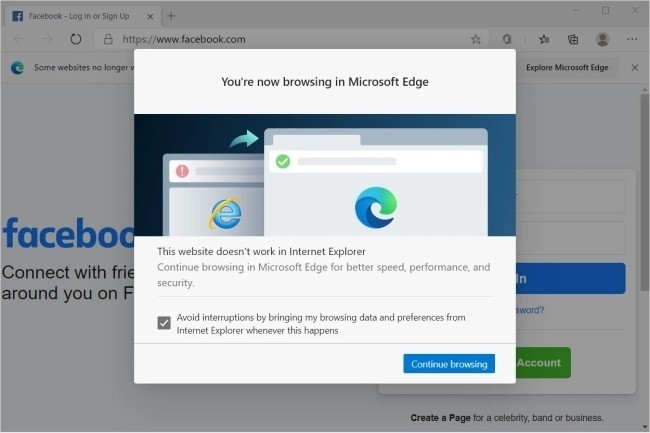
Commentaire